Аваст тормозит интернет что делать
После обновления Антивируса Avast до версии 18.6.2349, многочисленные пользователи на форуме Avast начали жаловаться на невозможность просмотра веб-сайтов. При диагностировании проблемы, они обнаружили, что происходит частичная потеря подключения к интернету, поскольку пинг IP-адресов выполняется, но при этом пользователи остаются без доступа к веб-сайтам через браузеры.
После отключения компонента Avast Веб-защита, который защищает пользователей от перехода к вредоносным сайтам или скриптам, пользователи сообщают, что они снова могут просматривать веб-страницы в обычном режиме.
Специалисты форума Avast советуют выполнить чистую переустановку антивируса (в Безопасном режиме системы с помощью утилиты удаления Avast Clear нужно удалить установленную версию антивируса Avast, затем в обычном режиме системы установить последнюю версию антивируса Avast Free Antivirus, Avast Pro Antivirus, Avast Internet Security или Avast Premier.), для того что бы выяснить решит ли это проблему с подключением к интернету.
Avast вызывает конфликты в Malwarebytes
Проблема усугубляется еще тем, что пользователи Avast, у которых установлен антивирусный продукт Malwarebytes, также сообщают о многочисленных проблемах в работе программы, и также после обновления Avast. К сожалению, на данный момент, чтобы заставить обе программы работать должным образом и избежать конфликтов, нужно будет отключить модуль защиты одной из программ.
Некоторые из сообщаемых проблем включают в себя невозможность открытия панели инструментов программы, ошибки инструмента поддержки Malwarebytes, сбой Malwarebytes или невозможность включения защиты в режиме реального времени.
Некоторые пользователи сообщили, что для работы остальных функций Malwarebytes, необходимо отключить его компонент "Защита в сети Интернет", с помощью которого Malwarebytes защищает от вредоносных сайтов. Другие пользователи сообщили, что они снова могут использовать компонент "Защита в сети Интернет" Malwarebytes, только после отключения аналогичной функции "Подлинные сайты" в Avast.
На данный момент, по словам инженера службы поддержки Malwarebytes Девина Коллинза, нужно при использовании веб-защиты в Malwarebytes отключить компонент "Подлинные сайты” в антивирусе Avast. Коллинз, так же сообщил что Malwarebytes работает с Avast / AVG для решения этих проблем.
Каждое антивирусное ПО стремиться показать себя с лучшей стороны перед потенциальными клиентами, дабы расширить существующий перечень партнеров. Одно из главных мерил качества системы – низкая нагрузка на систему в общем и на отдельные комплектующие. Сегодня мы поговорим о том, почему Avast Service грузит процессор, также рассмотрим аналогичную ситуацию для винчестера. В процессе повествования выделим несколько эффективных методов решения проблемы.
Коротко о главном
Аваст – популярный антивирус, который берез свое начало с 1988 года, когда была выпущена первая версия защитного ПО.

С того времени функционал, стабильность и надежность проекта лишь увеличивалась, а разработчики привлекали все большее количество клиентов из B2B и B2C-секторов.
Сегодня пользователи выбирают Avast по нескольким причинам:
- высокая производительность площадки;
- низкий порог освоения доступного функционала;
- мультиязычность (более 50 доступных языков);
- кроссплатформенность.
Несмотря на обилие сильных сторон, в Сети часто возникают топики, качающиеся чрезмерных аппетитов защитного ПО. Ну что ж, давайте разбираться.
Решение проблемы
Avast Service действительно может грузить процессор. Это возникает по нескольким причинам:
- несоответствие стационарной платформы заявленным минимальным требованиям антивируса;
- обилие активных окон, совместная работа которых «катастрофична» для ЦП;
- сбой в работе отдельных компонентов системы;
- неполадки в операционной системе.
В Сети есть один эффективный вариант решения проблемы. Пошаговая инструкция по его практической реализации представлена ниже:
Нагрузка на память
Многие пользователи в тематических форумах жалуются на 100% загруженность жесткого диска Avast Service. Причем критическая ситуация возникает с разной периодичностью и протяженностью.
Что можно посоветовать в этой ситуации:
Подведем итоги
Несмотря на усилия разработчиков, часто защитное ПО (Avast) показывает себя не в лучшем свете. Загруженность ЦП и жесткого диска – явления частые и оттого на них давно нашли управу.
Многие пользуются антивирусом Avast и тем самым защищают компьютер от вирусов. Недавно в сети начали разгораться споры касательно его работы. По каким-то причинам Аваст отключает интернет, что делать не понятно. Эксперты из компании рекомендуют различные методы, люди столкнулись с разнообразными инструкциями.
Причины, по которым Avast блокирует интернет
Распространенные причины, по которым нет доступа к сети:
- Проблема в фаерволе.
- Некорректное обновление.
- Настройки программы.
- Не установлен драйвер.

Выход из ситуации
Чтобы найти выход из ситуации, необходимо перебрать все варианты. Рекомендуется начать с фаервола и далее проверить свежие обновления. Также проблема может крыться в программе либо драйвере.
Проверка Firewall
Чтобы проверить в чём заключается проблема, рекомендуется первым шагом приостановить работу антивируса. Firewall отключается, и следует заново зайти на страничку. Если на ней все корректно отображается, рекомендуется просто добавить сайт в исключение. Ещё один хитрый шаг — блокировка соединения.
Важно! Если в антивирусе перейти во вкладку «безопасность», там отображается пункт «сетевой экран».
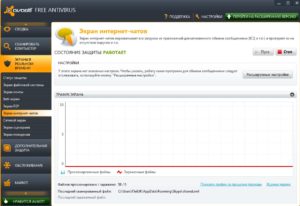
Пользователю сообщается, что он отслеживает всю подозрительную активность, пытается блокировать опасные вирусы. Основной приоритет это вредоносные веб-сайты. Экран включается и выключается при помощи кнопок «пуск» и «стоп». Чтобы проверить, как компьютер будет реагировать на изменения, рекомендуется первоначально отключить функцию, а затем попробовать с включенным сетевым экраном.
Проблема обновления
Пользователи столкнулись с трудностью работы в сети, поскольку Avast блокирует интернет Windows 7 и непонятно, что делать. Не во всех устройствах видна проблема, речь идет о технике, где применяется антишпионское ПО. На сайте разработчика говорится об отключение функции Web Shield.
Обратите внимание! Система спешит поместить вирус в карантин, в результате все блокируется.
- Зайти в корневой диск.
- Перейти в папку system32.
- Выбрать файл dllcache (является скрытым, если отсутствует, ПК нуждается в проверке антивирусом).
- Найти документ tcpip.sys.
- Нажать правой кнопкой мыши – «копировать».
- Выбрать корневой диск.
- Переход в папку Windows.
- Выбрать каталог System32.
- Переход в папку drivers.
- Нажать правой кнопкой мыши – «вставить».
- Перезагрузить компьютер.

Переустановка программы
Пользователям неясно, почему Аваст блокирует интернет соединение, но первым делом люди стремятся переустановить программу. Рекомендуется придерживаться инструкции и первым делом применяется установщик. Утилита сохраняется на корневой диск, антивирусная программа легко удаляется, можно использовать стандартный способ. Следующим шагом осуществляется перезагрузка компьютера, необходимо зайти в безопасном режиме.
Важно! Скачанная утилита запускается с рабочего стола.
Чтобы программа удалила все компоненты, необходимо указать путь к папке. Затем надо дождаться, когда процесс удаления закончится, утилита закрывается, а компьютер перезагружается (уже в обычном режиме). После установки новой версии антивируса ПК вновь ставится на перезагрузку.
Утилита для удаления антивируса
Чтобы правильно установить Аваст антивирус интернет секьюрити, используется утилита Avastclear. В 2019 году выпущена новая версия 19.6.4546.0. ПО является бесплатным, а разработчиком выступает непосредственно Avast Software. Файл занимает лишь 8 мегабайт памяти, прост в использовании.
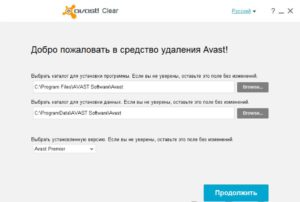
- Запуск ПК в безопасном режиме.
- Включение утилиты.
- Выбор папки с антивирусом.
- Нажимается кнопка Uninstall.
- Повторная перезагрузка ПК.
Утилита работает с операционными системами Microsoft Windows XP, Vista, 7 и так далее (32/64-разрядная версия).
Замена протокола TCP/IP
Если произошла блокировка интернета Аваст и защитник Виндовс 10 не реагирует, рекомендуется заменить файл TCP/IP. Проблема с протоколом легко распознается, поскольку при запуске компьютера выдается ошибка «невозможно обратиться к драйверу». Пользователю полностью перекрывается доступ к сети, через командную строку сообщается, что речь идет о внутренней ошибки, запрос не поддерживается.
Система рекомендует обратиться к службе поддержке и запросить имя узла. Даже без специалиста можно самостоятельно вернуть доступ к сети. Для различных версий операционной системы предлагается программа Obramko, которая запускает службу DNS-клиент.
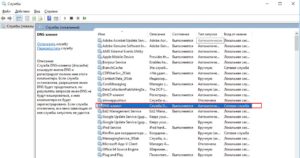
Инструкция по использованию:
- Открытие программы.
- Установка на корневой диск.
- Отключить мониторинг (все пункты).
- В программе выбирается кнопка «Старт».
- Осуществляется перезагрузка компьютера, ноутбука.
- Полное обновление антивируса.
- Включение мониторинга.
Если все сделано правильно, пользователь сможет включать антивирус и без проблем заходить в браузер, искать необходимую информацию, просматривать видеоконтент.
Недосмотр разработчиков
Официальная причина блокировки сети неясна, однако есть информация о проблеме с сигнатурой файла tcpip.sys. Она наблюдается лишь у пользователей, которые скачали русскоязычную версию. Новый троян на удивление оказался похожим по названию системного файла, в связи с этим возник конфликт.
Обратите внимание! Ситуация не столь плачевна, поскольку в сети не появлялись данные о страшной деятельности вируса. Речь идет о потере данных, сбое в операционной системе. Сейчас для юзеров лишь ограничивается доступ к сети.
Настройка проверки интернета в Аваст
Чтобы убедиться в том, что антивирус не виноват в случившемся, необходимо перейти в Аваст Internet Security и произвести определенные настройки. По умолчанию программа пытается полностью просканировать компьютер и выявить подозрительные элементы. Чтобы проверить существующие настройки первым делом запускается Аваст, открывается доступ к интерфейсу.
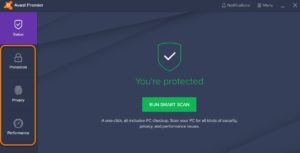
Далее выбирается вкладка «защита» переход в поле «антивирус». В нижнем правом углу находится небольшой значок шестерёнки, по которому необходимо нажать. Выбирается справка продукта, необходимо проверить все значения:
- Имя.
- Выбор дисков сканирования.
- Доступные типы файлов.
Когда Аваст заблокировал доступ в интернет, надо перепроверить все вышеуказанные пункты. Что касается имени сканирования, его можно не менять, главное, сосредоточиться на рабочей области. По умолчанию антивирус может смотреть на корневой диск, а также съемные носители. Важно, чтобы сканер охватывал полностью жёсткий диск, а также устройства, которые подключаются через порт USB.
Обратите внимание! Некоторые программы функционируют в фоновом режиме, чаще всего антивирус про них забывает.
Недостаток полного сканирования — значительное время процесса. На компьютере есть файлы, которые чаще всего подвергаются атаке, и они должны осматриваться чаще. Функция сканирование файлов по расширению хороший инструмент, если пользователь часто работает с новыми программами. Компьютер, к примеру, можно настроить на скачанные файлы форматов exe, com или bat. Так антивирус может быстрее разобраться в проблеме и обеспечить комфортную работу в интернете.
Отключение мониторинга интернета в Аваст
Если после установки Аваст не работает интернет, можно попробовать отключить мониторинг. Для этого существуют различные способы. Отключение мониторинга позволит снять конфликт установленного программного обеспечения, также решается ряд системных ошибок. Чаще всего проблемы наблюдаются у пользователя с операционной системой Windows 10. Если рассматривать временное отключение, необходимо запустить Avast и выбрать пункт «управление экранами».
- Временное отключение на 10 минут.
- Убирается мониторинг на час.
- Отключение до момента перезапуска компьютера.
- Полное отключение мониторинга.
Обратите внимание! Если Аваст тормозит интернет, надо разобраться, что делать дальше. Юзерам часто помогает частичное ослабление инструментов антивируса. Для этого необходимо перейти во вкладку «компоненты». Как известно, Аваст блокирует некоторые интернет-ресурсы, поэтому наблюдаются проблемы.
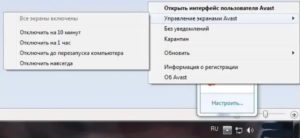
Если системе не удается вновь запустить все инструменты, осуществляется полное удаление программы и новая установка. Лучше не отключать обновления, разработчики учли замечания, поэтому нет причин для паники.

Если Avast работает без нарушений, он грузит процессор примерно на 4%. На слишком слабых компьютерах нагрузка на ЦП может увеличиваться, но остается в пределах 15%, что доказано многочисленными сравнительными анализами Аваста и других антивирусов вроде Касперского.
Если Аваст начинает грузить процессор на 100%, значит, он работает неправильно и нуждается в исправлении. Среди основных причин: некорректные настройки, сбой программы, неполадки в операционной системе Windows. Мы подготовили инструкцию, которая рассказывает о методах решения проблемы повышенного потребления ресурсов ЦП.
Почему при работе антивируса происходит перегрузка процессора
Основные причины повышенного потребления ресурсов компьютера:
- Использование ПК или ноутбука, которые не соответствуют минимальным системным требованиям для антивируса Avast;
- Слишком большое количество открытых окон, которые тоже потребляют ресурсы компьютера;
- Неправильные настройки антивируса и сопутствующий сбой в работе программы;
- Проблемы в операционной системе Windows.

Главное окно антивируса Аваст
В редких случаях можно говорить о внедрении вредоносного кода внутрь Аваста, в результате программа ломается.Минимальные системные требования для использования Avast Premium Security или Avast Free Antivirus:
- Windows 7 SP2 или более новая;
- Процессор с поддержкой инструкций SSE2;
- 1 Гб оперативной памяти;
- Не менее 2 Гб свободного места на диске.
Подключение к интернету требуется для регулярных обновлений сигнатурных баз.
Решение проблемы
Если запущенные программы вместе с антивирусом слишком сильно грузят центральный процессор, то можно решить проблему следующим образом:
- Запустите Аваст, а потом нажмите на кнопку «Меню» в правом верхнем углу;
- В выпадающем меню кликните на «Настройки», это самый первый пункт в списке;
- Зайдите в раздел «Компоненты», который можно найти в правой части окна;
- Прокрутите открытую страницу до конца и нажмите на «Cleanup»;
- Поставьте ползунок в деактивированное положение;
- Закройте программу, перезагрузите компьютер или ноутбук, проверьте уровень нагрузки на процессор.
Мы только что отключили расширение к антивирусу, которое проверяет состояние диска, наличие ненужных или устаревших файлов, а порой даже целых программ.

Окно настроек инструментов Аваст
Дополнение должно оптимизировать работу устройства, но часто для постоянного сканирования тратится много вычислительных ресурсов.
Если вы сами следите за состоянием своего компьютера, удаляете программы через панель управления или параметры системы, Cleanup в антивирусе можно оставить выключенным.
Как снизить нагрузку на память
Запуск интеллектуального сканирования может снизить чрезмерно высокую нагрузку на память жесткого диска или SSD.
Откройте главное окно программы и нажмите большую зеленую кнопку.
Процедура нужна для нахождения и обезвреживания вредоносного кода, который может использовать ресурсы компьютера для выполнения своих задач, либо просто мешать нормальной работе антивируса. Сканирование достаточно провести один раз, а потом проверить нагрузку на память.
Если предыдущее действие не помогло, попробуйте запуск диспетчера задач нажатием комбинации клавиш Ctrl+Shift+Esc и проверьте, запущен ли дополнительный процесс, который входит в состав антивируса.
- Найдите в списке всё, где есть слово Avast;
- Проверьте, есть ли слева от него стрелочка, а если есть, нажмите на него;
- Откроются дополнительные процессы, часть которых может съедать чрезмерно большой объем памяти;
- Завершите этот процесс.

Процесс антивируса Аваст в диспетчере задач
Если и это действие не принесло результата, возможно проблема в самом жестком диске или SSD-накопителе. Проверим эту гипотезу:
- Зайдите в «Этот компьютер»;
- Нажмите правой кнопкой на диск С, после чего надо выбрать «Свойства»;
- Откройте вкладку «Сервис», нажмите «Проверить»;
- Нажмите «Проверить диск», дождитесь окончания процедуры;
В конце система покажет результаты проверки, если будут найдены ошибки, Windows об этом сообщит.
Возможные трудности
Антивирус может продолжать грузить процессор на 100% даже после изменения настроек, если после этого не был перезагружен компьютер. Не забывайте это делать, чтобы изменения вступили в силу.
Иногда слишком высокая нагрузка на процессор не решается предложенными выше способами и надо пробовать отключение безопасности домашней сети. Для этого:
- Откройте антивирус;
- Найдите и кликните на кнопку «Настройки», которая находится в левом нижнем углу экрана;
- Нажмите на кнопку «Инструменты»;
- Найдите пункт «Безопасность домашней сети» и передвиньте ползунок в неактивное состояние;
- Согласитесь со сделанными изменениями.
В конце перезагрузите компьютер, и проверьте уровень нагрузки на процессор. Названия компонентов могут незначительно отличаться в зависимости от версии используемого антивируса.
Если не помогло ничего из предложенного выше, попробуйте отключить другие инструменты в антивирусы, повторно зайдя в настройки.
После отключения каждого компонента проверьте состояние потребляемых ресурсов.
Если после отключения отдельного инструмента вы увидели, что антивирус перестал сильно грузить процессор, так и оставьте на время. Возможно, проблема в недоработке антивируса, которая будет исправлена с ближайшим обновлением. Если это так, осталось просто ждать исправления от разработчиков программного обеспечения.
Читайте также:


